Verwijder Chromesearch.today virus (Verwijdering Instructies) - geüpdatet feb 2018
Chromesearch.today virus Verwijdering Handleiding
Wat is Het Chromesearch.today virus?
Chromesearch.today – een misleidende zoekmachine die zijn oorsprong vindt in dezelfde familie als het Cleanserp virus
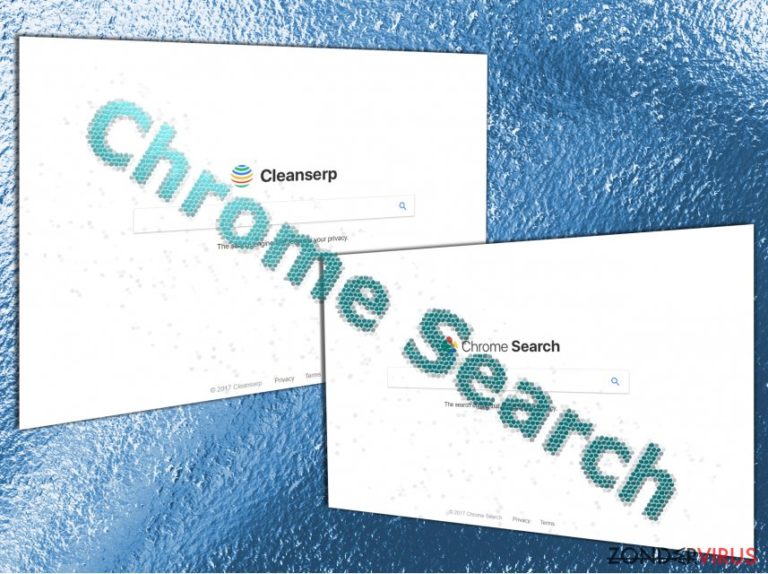
Het Chromesearch virus is een browser hijacker die probeert om het beeld op te hangen dat het gerelateerd is aan de officiële Chromen Google zoekmachine. Helaas, is Chromesearch.today gewoon een andere POT die ingesteld werd om je favoriete sites te overvleugelen met advertenties of links naar domeinen van derden. Hoe veilig het er ook mag uitzien, je moet eraan denken dat ChromeSearch gerelateerd is aan Cleanserp.
Chromesearch.today is nog beruchter geworden vanwege de problemen die men ondervind als men probeert het te verwijderen. Als je zijn naam opzoekt op het internet, zal je zien dat er een indrukwekkend aantal gebruiker is, die klagen over het storende gedrag van deze zoekmachine.
Jammer genoeg zijn er tal van beveiligingstools die er niet in slagen het te detecteren, dus is het ook geen verrassing dat sommige gebruikers moeite ondervinden bij het vinden van een manier om Chromesearch.today van hun computers te verwijderen. In dit geval, raden we je aan om de handmatige verwijderingsinstructies te volgen, welke je op het einde van deze post vindt.
De voornaamste reden waarom je voorzichtig moet zijn met deze hijacker is, dat het bijna identiek is aan het Cleanserp virus. Na ze te hebben getest, werd het duidelijk dat beiden hetzelfde startpagina design, privacy beleid en algemene voorwaarden gebruiken.
Het enige verschil tussen deze twee hijackers is dat Cleanserp een handleiding voorziet om het te verwijderen. Als je echter op zoek bent naar een manier om Chromesearch.today van je computer te verwijderen, ben je hier aan het juiste adres. We raden je aan om de handmatige verwijderingshandleiding te gebruien welke aangemaakt werd na het testen van het virus of om gewoon je systeem te scannen en deze hijacker automatisch te verwijderen. Gebruik FortectIntego om het proces te versnellen.
Storende “neveneffecten“
Hier zijn de belangrijkste eigenschappen die van deze zoekmachine een browser hijacker maken:
- problemen bij het verwijderen
- occasionele pop-ups
- omleidingen naar gesponsorde domeinen
- onveilige verbinding
Als je de site per ongeluk tegenkomt of over het hoofd ziet bij de installatie van een nieuwe gratis app, zal ChromeSearch.today verschijnen als je standaard zoekmachine of startpagina. Als je het echter een paar dagen behoudt of nadat je probeerde het te vewijderen, zal het duidelijk zijn dat dit een POT is.
In dit geval, moet je weten dat pc beveveligingsexperts hard werken om bij te blijven met zulke ontwerpers en gebruikers te beschermen tegen de meeste browser hijackers. Als je ChromeSearch.today wilt verwijderen, vind je hiet zijn verwijderingsinstructies. Maak jezelf ondertussen bekend met zijn distributiemethodes.
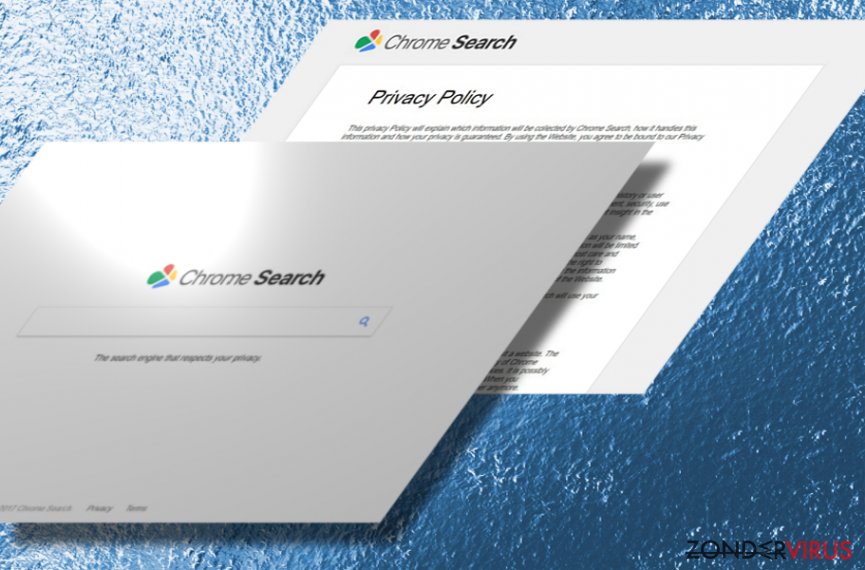
Dubieuze transmissie trends
Als je jezelf niet kan herinneren hoe deze browser hijakcer ingesteld werd als standaard zoekmachine, heb je hem zeer waarschijnlijk samen met een ander programma geïnstalleerd, misschien een gratis bestand converteerder of een mediaspeler. Om de een mogelijke hijack te vermijden, kies je best voor de “Aangepaste” installatie. Deze zal alle optionele aapps onthullen en je zal ze ook kunnen deselecteren.
Daarnaast, moet je ook weten dat het gepromoot wordt als een link op gesponsorde sites. Als je een keertje omgeleid wordt naar deze POT, sluit het dan onmiddellijk. Je scant best ook je browser, gewoon voor het geval dat. Laat ons je nu vertellen hoe je deze hijacker correct kunt verwijderen.
Verwijder Chromesearch.today van het systeem met een enkele klik
Om je browser te herstellen en hem opnieuw te gebruiken zoals je gewend was, moet je dezze hijacker samen met al zijn componenten verwijderen. Daarna moet je ChromeSearch.today uit alle aangetaste browsers verwijderen. Met andere woorden, je moet je gegijzelde browsers resetten. Als je hier niet zo goed in bent, weet dan dat ons team speciale instructies heeft opgesteld, welke je onder dit artikel terugvindt.
Bovendien, als je niet goed bent met computers, kan je steeds kiezen voor de automatische verwijdering van Chromesearch.today. Er rekening mee houdend dat deze POT niet echt kieskeurig is – richt het zich ook op niet-Engels sprekende mensen, bijvoorbeeld, Kroaten, – de onderstaande programma's kunnen handig zijn.
Je moet ook de Register Editor nakijken omdat het Chromesearch.today virus registerwaarden op je systeem plaatst, welke moeten worden verwijdert om de infectie volledig uit te roeien. Hiervoor volg je deze stappen van zodra je de pc opgestart hebt in Veilige Modus:
- Druk op de Windows toets+R en typ regedit.
- Voer dan HKEY_CURRENT_USER/Software/Microsoft/Chrome/Main in.
- Vind de waarde Startpage rechtermuisklik erop en kies Verwijderen.
Deze aanbevelingen zouden je vraag over hoe chromesearch.today te verwijderen moeten beantwoorden. Er zijn ook Google ondersteunde tools die ontworpen werden om meer complexe hackers te verwijderen. Je kan er misschien eentje vinden in deze post. Volgens sommige gebruikers, hielp het hen chromesearch virus te verwijderen. Scan de gedownloadde bestanden voor je ze uitvoert.
U kunt schade aangericht door het virus automatisch herstellen met de hulp van een van deze programma's: FortectIntego, SpyHunter 5Combo Cleaner, Malwarebytes. Wij bevelen deze toepassingen aan omdat ze potentieel ongewenste toepassingen en virussen samen met al hun bestanden en gerelateerde registerwaarden detecteren.
Manuele Chromesearch.today virus Verwijdering Handleiding
Verwijderen van Windows
Om Het Chromesearch.today virus van Windows 10/8 machines te verwijderen, dient u onderstaande stappen te volgen:
- Typ Configuratiescherm in het zoekvak van Windows en druk op Enter of klik op het zoekresultaat.
- Selecteer onder Programma's een programma verwijderen.

- Zoek in de lijst naar vermeldingen die gerelateerd zijn aan Het Chromesearch.today virus (of een ander recent geïnstalleerd verdacht programma).
- Klik met de rechtermuisknop op de toepassing en selecteer Verwijderen.
- Als Gebruikersaccountcontrole verschijnt, klikt u op Ja.
- Wacht tot verwijderingsproces is voltooid en klik op OK.

Als je een Windows 7/XP-gebruiker bent, ga je verder met de volgende instructies:
- Klik op Windows Start > Configuratiescherm in het rechterdeelvenster (als je Windows XP-gebruiker bent, klik je op Programma's toevoegen/verwijderen).
- Selecteer in het Configuratiescherm Programma's > Een programma verwijderen.

- Kies de ongewenste toepassing door er eenmaal op te klikken.
- Klik bovenaan op Verwijderen/Wijzigen.
- Kies Ja in het bevestigingsbericht.
- Klik op OK zodra het verwijderingsproces is voltooid.
Verwijder Chromesearch.today van Mac OS X systeem
Verwijder items uit de map Toepassingen:
- Selecteer in de menubalk Ga > Toepassingen.
- Zoek in de map Toepassingen naar alle gerelateerde items.
- Klik op de app en sleep deze naar de Prullenbak (of klik met de rechtermuisknop en kies Verplaats naar prullenbak)

Om een ongewenste app volledig te verwijderen, moet je naar de mappen Applicatie-ondersteuning, LaunchAgents en LaunchDaemons gaan en de relevante bestanden verwijderen:
- Selecteer Ga > Ga naar map.
- Voer /Bibliotheek/Applicatie-ondersteuning in en klik op Go of druk op Enter.
- Zoek in de map Applicatie-ondersteuning naar dubieuze items en verwijder deze.
- Ga nu op dezelfde manier naar de mappen /Bibliotheek/LaunchAgents en /Library/LaunchDaemons en verwijder alle gerelateerde .plist-bestanden.

MS Edge/Chromium Edge resetten
Verwijder ongewenste extensies van MS Edge:
- Selecteer Menu (drie horizontale puntjes rechtsboven in het browservenster) en kies Extensies.
- Kies uit de lijst de extensie en klik op het pictogram Versnelling.
- Klik onderaan op Verwijderen.

Wis cookies en andere browsergegevens:
- Klik op het Menu (drie horizontale puntjes rechtsboven in het browservenster) en selecteer Privacy & beveiliging.
- Kies onder Browsegegevens wissen de optie Kies wat u wilt wissen.
- Selecteer alles (behalve wachtwoorden, hoewel je misschien ook Medialicenties wilt toevoegen, indien van toepassing) en klik op Wissen.

Herstel nieuw tabblad en startpagina instellingen:
- Klik op het menupictogram en kies Instellingen.
- Zoek dan het onderdeel Bij opstarten.
- Klik op Uitschakelen als je een verdacht domein hebt gevonden.
Reset MS Edge als de bovenstaande stappen niet hebben gewerkt:
- Klik op Ctrl + Shift + Esc om Taakbeheer te openen.
- Klik op de pijl Meer details onderin het venster.
- Selecteer het tabblad Details.
- Scroll nu naar beneden en zoek elke vermelding met de naam Microsoft Edge erin. Klik met de rechtermuisknop op elk van hen en selecteer Taak beëindigen om te voorkomen dat MS Edge wordt uitgevoerd.

Indien deze oplossing je niet heeft kunnen helpen, dien je een geavanceerde Edge reset methode te gebruiken. Onthoud dat je een back-up van je gegevens moet maken voordat je verder gaat.
- Zoek naar het volgende op je computer: C:\\Users\\%username%\\AppData\\Local\\Packages\\Microsoft.MicrosoftEdge_8wekyb3d8bbwe.
- Klik op Ctrl + A op je toetsenboard om alle folders te selecteren.
- Klik er met de rechtermuisknop op en kies Verwijderen

- Klik nu met de rechtermuisknop op de knop Start en kies Windows PowerShell (Admin).
- Wanneer het nieuwe venster opent, kopieer en plak dan het volgende commando, en druk op Enter:
Get-AppXPackage -AllUsers -Name Microsoft.MicrosoftEdge | Foreach {Add-AppxPackage -DisableDevelopmentMode -Register “$($_.InstallLocation)\\AppXManifest.xml” -Verbose

Instructies voor Chromium-gebaseerde Edge
Verwijder extensies van MS Edge (Chromium):
- Open Edge en klik op Instellingen > Extensies.
- Wis ongewenste extensies door te klikken op Verwijderen.

Wis cache en site gegevens:
- Klik op Menu en ga naar Instellingen.
- Selecteer Privacy en diensten.
- Kies onder Browsegegevens wissen de optie Kies wat u wilt wissen.
- Kies onder Tijdsbereik Alle tijden.
- Selecteer Nu wissen.

Reset Chromium-gebaseerde MS Edge:
- Klik op Menu en selecteer Instellingen.
- Aan de linkerkant, kies Reset instellingen.
- Selecteer Instellingen herstellen naar de standaardwaarden.
- Bevestig met Reset.

Mozilla Firefox opnieuw instellen
Verwijder gevaarlijke extensies:
- Open Mozilla Firefox browser en klik op het Menu (drie horizontale lijnen rechtsboven in het venster).
- Selecteer Add-ons.
- Selecteer hier plugins die gerelateerd zijn aan Het Chromesearch.today virus en klik op Verwijderen.

Stel de homepage opnieuw in:
- Klik op drie horizontale lijnen in de rechterbovenhoek om het menu te openen.
- Kies Opties
- Voer onder Home-opties je voorkeurssite in die telkens wordt geopend wanneer je Mozilla Firefox voor het eerst opent.
Wis cookies en sitegegevens:
- Klik op Menu en kies Opties
- Ga naar de sectie Privacy & Veiligheid
- Scroll naar beneden en zoek Cookies en Sitegegevens
- Klik op Gegevens Wissen …
- Selecteer Cookies en Sitegegevens, evenals Gecachte Webinhoud en druk op Wissen

Stel Mozilla Firefox opnieuw in
In het geval Het Chromesearch.today virus niet werd verwijderd na het volgen van bovenstaande instructies, dien je Mozilla Firefox opnieuw in te stellen:
- Open Mozilla Firefox browser en klik op het Menu
- Ga naar Help en kies vervolgens Probleemoplossingsinformatie

- Klik onder de sectie Firefox een opfrisbeurt geven op Firefox verversen …
- Zodra de pop-up verschijnt, bevestig je de actie door op Firefox verversen te klikken; dit zou de verwijdering van Het Chromesearch.today virus moeten voltooien

Reset Google Chrome
Volg elke stap zorgvuldig om de verwijdering van Chromesearch.today te voltooien.
Verwijder schadelijke extensies van Google Chrome:
- Open Google Chrome, klik op Menu (drie verticale bolletjes rechts bovenaan) en selecteer Meer hulpprogramma's > Extensies.
- In het nieuw geopende venster zal je alle geïnstalleerde extensies zien. Verwijder alle verdachte plugins door te klikken op Verwijderen.

Wis cache en websitegegevens van Chrome:
- Klik op Menu en vervolgens op Instellingen.
- Selecteer onder Privacy en beveiliging Browsegegevens wissen.
- Selecteer Browsegeschiedenis, Cookies en andere sitegegevens, evenals Cached afbeeldingen en bestanden.
- Klik op Gegevens wissen.

Je homepagina veranderen:
- Klik op Menu en kies Instellingen.
- Zoek naar een verdachte website in het onderdeel Op startup.
- Klik op Open een specifieke of set pagina's en klik op drie puntjes om de optie Verwijderen te vinden.
Reset Google Chrome:
Als bovenstaande werkwijze je niet heeft geholopen, moet je Google Chrome resetten om alle componenten te verwijderen.
- Klik op Menu en kies Instellingen.
- Bij Instellingen scroll je naar beneden en klik je op Geavanceerd.
- Scroll naar beneden en zoek het onderdeel Reset en opschonen.
- Klik nu op Instellingen herstellen naar de oorspronkelijke standaardwaarden.
- Bevestig met Reset instellingen om de verwijdering te voltooien.

Reset Safari
Verwijder ongewenste extensies van Safari:
- Klik op Safari > Voorkeuren
- In het nieuwe venster klik je op Extensies
- Selecteer de ongewenste extensie gerelateerd aan Het Chromesearch.today virus en selecteer Verwijderen.

Verwijder cookies en andere websitegegevens van Safari:
- Klik op Safari > Geschiedenis wissen
- In het uitklapmenu onder Wissen, klik je op volledige geschiedenis.
- Bevestig met Geschiedenis wissen.

Reset Safari als bovenstaande stappen je niet hebben geholpen:
- Klik op Safari > Voorkeuren
- Ga naar het tabblad Geavanceerd
- Vink het vakje Toon Ontwikkelingsmenu in de menubalk aan.
- Klik in de menubalk op Ontwikkelen, en selecteer dan Caches legen.

Na het verwijderen van deze potentieel ongewenste toepassing (POT) en het herstellen van al je browsers, raden we je aan de pc te scannen met een betrouwbare anti-spyware. Dit zal je helpen om verlost te worden van de Chromesearch.today register waarden en zal ook alle gerelateerde parasieten of mogelijke malware infecties die zich op je pc bevinden. Hiervoor kan je één van onze best gewaardeerde malware verwijderaars gebruiken: FortectIntego, SpyHunter 5Combo Cleaner of Malwarebytes.
Aanbevolen voor jou
Laat u niet bespioneren door de overheid
De overheid heeft veel problemen met het bijhouden van gebruikersgegevens en het bespioneren van burgers, dus u moet hier rekening mee houden en meer leren over dubieuze informatieverzamelingspraktijken. Vermijd ongewenste tracering door de overheid of spionage door volledig anoniem op het internet te surfen.
U kunt een andere locatie kiezen wanneer u online gaat en toegang krijgen tot eender welk gewenst materiaal, zonder bijzondere inhoudelijke beperkingen. Door gebruik te maken van Private Internet Access VPN, kunt u eenvoudig genieten van een internetverbinding zonder risico's op hacken.
Controleer de informatie die toegankelijk is voor de overheid of elke andere ongewenste partij en surf online zonder bespioneerd te worden. Ook als u niet betrokken bent bij illegale activiteiten of vertrouwen heeft in uw selectie van diensten en platformen, dient u voor uw eigen veiligheid achterdochtig te zijn en voorzorgsmaatregelen te nemen door gebruik te maken van een VPN-dienst.
Back-upbestanden voor later gebruik, in het geval van een malware-aanval
Softwareproblemen als gevolg van malware of direct gegevensverlies door versleuteling kunnen leiden tot problemen met uw apparaat of permanente schade. Als u over goede, actuele back-ups beschikt, kunt u na een dergelijke gebeurtenis gemakkelijk herstellen en weer aan het werk gaan.
Het is van essentieel belang om updates te maken van uw back-ups na eventuele wijzigingen op het apparaat, zodat u terug kunt keren naar het punt waar u aan werkte wanneer malware iets verandert of problemen met het apparaat gegevens- of prestatiecorruptie veroorzaken. Vertrouw op dergelijk gedrag en maak een dagelijkse of wekelijkse back-up van uw bestanden.
Als u beschikt over de vorige versie van elk belangrijk document of project, kunt u frustratie en problemen voorkomen. Het komt goed van pas wanneer malware uit het niets opduikt. Gebruik Data Recovery Pro voor systeemherstel doeleinden.
